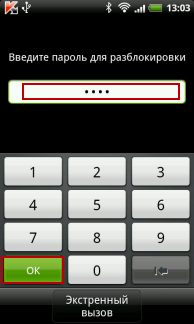Касперский для андроид настройка
Установка Kaspersky Endpoint Security для Android выполняется на мобильные устройства пользователей, учетные записи которых добавлены в Kaspersky Security Center. Подробная информация о работе с учетными записями пользователей в Kaspersky Security Center приведена в справке Kaspersky Security Center .
Kaspersky Security для мобильных устройств позволяет установить приложение с помощью Kaspersky Security Center по ссылке на Google Play (рекомендуемый способ).
Пользователь получит ссылку на Google Play. Установка выполняется обычным способом, принятым для платформы Android. Дополнительной настройки Kaspersky Endpoint Security для Android после установки не требуется.
У некоторых устройств Huawei и Honor отсутствуют сервисы Google и, следовательно, доступ к приложениям в Google Play. Если пользователям устройств Huawei и Honor не удается установить приложение из Google Play, им следует установить приложение из Huawei AppGallery.
Ссылка содержит следующие данные:
- Параметры синхронизации с Kaspersky Security Center.
- Общий сертификат.
- Индикатор принятия условий и положений Лицензионного соглашения для Kaspersky Endpoint Security для Android и дополнительных Положений. Если администратор принял условия Лицензионного соглашения и дополнительных Положений в Консоли администрирования, во время установки приложения Kaspersky Endpoint Security для Android соответствующий шаг будет пропущен.
Чтобы установить Kaspersky Endpoint Security для Android с помощью Kaspersky Security Center по ссылке на Google Play, выполните следующие действия:
- В дереве консоли выберите папку Управление мобильными устройствами → Мобильные устройства .
- В рабочей области папки Мобильные устройства нажмите на кнопку Добавить мобильное устройство .
Запустится мастер подключения нового мобильного устройства. Следуйте его указаниям.
В окне мастера Операционная система выберите Android .
Kaspersky Security Center проверяет наличие обновлений плагина управления. При обнаружении обновлений программой Kaspersky Security Center, можно установить новую версию плагина администрирования. После обновления плагина управления можно принять условия и положения Лицензионного соглашения (EULA) и дополнительных Положений для Kaspersky Endpoint Security для Android. Если администратор принял условия Лицензионного соглашения и дополнительных Положений в Консоли администрирования, во время установки приложения Kaspersky Endpoint Security для Android соответствующий шаг будет пропущен. Эта функция доступна в Kaspersky Security Center версии 12.
Если пользователя нет в списке, можно добавить новую учетную запись, не выходя из мастера подключения нового мобильного устройства.
- Выписать сертификат средствами Сервера администрирования. В этом случае сертификат будет создан автоматически.
- Указать файл сертификата . В этом случае требуется предварительно подготовить собственный сертификат и выбрать его в окне мастера. Этот вариант невозможно использовать, если вы хотите установить Kaspersky Endpoint Security для Android на несколько мобильных устройств. Для каждого пользователя должен быть создан отдельный сертификат.
- Для передачи ссылки по электронной почте выберите Отправить ссылку на Kaspersky Endpoint Security и настройте параметры в блоке По электронной почте . Убедитесь, что в параметрах учетных записей пользователей указан адрес электронной почты.
- Для передачи ссылки с помощью SMS-сообщения выберите Отправить ссылку на Kaspersky Endpoint Security и настройте параметры в блоке С помощью SMS . Убедитесь, что в параметрах учетных записей пользователей указан номер телефона.
- Для установки Kaspersky Endpoint Security для Android с помощью QR-кода выберите Показать ссылку на инсталляционный пакет и выполните сканирование QR-кода с помощью камеры мобильного устройства.
- Если вам не подошел ни один из перечисленных способов, выберите Показать ссылку на инсталляционный пакет → Скопировать , чтобы сохранить ссылку для установки Kaspersky Endpoint Security для Android в буфер обмена. Передайте ссылку для установки приложения любым доступным способом. Вы также можете использовать другие способы установки Kaspersky Endpoint Security для Android.
После установки Kaspersky Endpoint Security для Android на мобильные устройства пользователей вы сможете настраивать параметры устройств и приложений с помощью групповых политик. Вы также сможете отправлять на мобильные устройства команды для защиты данных в случае потери или кражи устройств.
Источник
Касперский для андроид настройка
Вы можете настраивать доступ пользователей Android-устройств к веб-сайтам с помощью Веб-Фильтра. Веб-Фильтр поддерживает фильтрацию веб-сайтов по категориям, определенным в облачной службе Kaspersky Security Network. Фильтрация позволяет вам ограничить доступ пользователей к отдельным веб-сайтам или категориям веб-сайтов (например, к веб-сайтам из категории «Азартные игры, лотереи, тотализаторы» или «Общение в сети»). Веб-Фильтр также защищает персональные данные пользователей в интернете.
Приложение Kaspersky Endpoint Security для Android должно быть установлено в качестве службы Специальных возможностей. Kaspersky Endpoint Security для Android предлагает пользователю установить приложение в качестве службы Специальных возможностей во время работы мастера первоначальной настройки. Пользователь может пропустить этот шаг или выключить службу в параметрах устройства позднее. В этом случае Веб-Фильтр не работает.
Веб-Фильтр на Android-устройствах работает только в браузерах Google Chrome (включая функцию Custom Tabs), Huawei Browser и Samsung Internet Browser. В браузере Samsung Internet Browser Веб-Фильтр не блокирует сайты на мобильных устройствах, если используется рабочий профиль и Веб-Фильтр включен только для рабочего профиля.
По умолчанию Веб-Фильтр включен: ограничен доступ пользователя к веб-сайтам категорий Фишинг и Вредоносное программное обеспечение .
Чтобы настроить доступ пользователя устройства к веб-сайтам, выполните следующие действия:
- В дереве консоли в папке Управляемые устройства выберите группу администрирования, в которую входят Android-устройства.
- В рабочей области группы выберите закладку Политики .
- Откройте окно свойств политики двойным щелчком мыши по любому столбцу.
- В политике, в окне Свойства выберите раздел Веб-Фильтр .
- Установите флажок Включить Веб-Фильтр .
- Для использования Веб-Фильтра вам или пользователю устройства необходимо прочитать и принять Положение об обработке данных в целях использования Веб-Фильтра (Положение о Веб-Фильтре).
- Перейдите по ссылке Положение о Веб-Фильтре .
Откроется окно Положение об обработке данных в целях использования Веб-Фильтра . Чтобы принять Положение о Веб-Фильтре, необходимо прочитать и принять Политику конфиденциальности.
Перейдите по ссылке Политика конфиденциальности. Прочитайте и примите Политику конфиденциальности.
Если вы не принимаете Политику конфиденциальности, пользователь мобильного устройства может принять Политику конфиденциальности в мастере первоначальной настройки или в приложении ( → О приложении → Правовая информация → Политика конфиденциальности ).
- Укажите, принимаете ли вы Положение о Веб-Фильтре:
- Я прочитал и принимаю Положение о Веб-Фильтре
- Запросить принятие Положения о Веб-Фильтре у пользователя устройства
- Я не принимаю Положение о Веб-Фильтре
Если вы выбрали вариант Я не принимаю Положение о Веб-Фильтре , Веб-Фильтр не будет блокировать сайты на мобильном устройстве. Пользователь мобильного устройства не сможет включить Веб-Фильтр в Kaspersky Endpoint Security.
- В разделе Веб-Фильтр в раскрывающемся списке выберите пункт Запрещены веб-сайты выбранных категорий .
- Сформируйте список запрещенных категорий, установив флажки для категорий веб-сайтов, доступ к которым приложение будет блокировать.
- В разделе Веб-Фильтр в раскрывающемся списке выберите пункт Разрешены только перечисленные веб-сайты .
- Сформируйте список веб-сайтов, добавив адреса веб-сайтов, к которым приложение не будет блокировать доступ. Kaspersky Endpoint Security для Android поддерживает только регулярные выражения. При вводе адреса разрешенного веб-сайта используйте следующие шаблоны:
- http:\/\/www\.example\.com.* – разрешены все страницы веб-сайта (например, http://www.example.com/about ).
- https:\/\/.*example\.com – разрешены все поддоменные страницы веб-сайта (например, https://pictures.example.com ).
Вы также можете использовать выражение https? , чтобы выбрать проколы HTTP и HTTPS. Подробнее о регулярных выражениях см. на сайте Службы технической поддержки Oracle.
Параметры на мобильном устройстве будут настроены после очередной синхронизации устройства с Kaspersky Security Center.
Источник
Секретный код и прочие секреты мобильной защиты
Часто задаваемые вопросы о Kaspersky Internet Security для Android вместе с ответами
В прошлых публикациях мы подробно рассмотрели, как работают наши продукты для защиты Windows-компьютеров . Но в последние годы активно развиваются и наши мобильные продукты. Поскольку количество пользователей Kaspersky Internet Security для Android неуклонно растет, стоит сказать несколько слов о возможных проблемах при работе с мобильными приложениями и их решениях. Ниже будут даны ответы на наиболее часто задаваемые пользователями вопросы.
Как следует из названия, продукт предназначен для защиты смартфонов и планшетов под управлением OC Android. Ни на какие другие операционные системы программу установить не получится. Да и на очень старые версии Android (ниже 2.3) программа тоже не установится. OC Symbian и BlackBerry новой версией продукта больше не поддерживаются, для защиты iOS и Windows Phone вполне достаточно Kaspersky Safe Browser.
Лицензии Kaspersky Internet Security для Android
Итак, Android. Наш продукт имеет три различные системы лицензирования. Во-первых, она, безусловно, может быть приобретена в нашем электронном магазине. В таком случае вы получите обычный код активации, который закрепит за вами право на годичное использование приложения. Аналогично работает и лицензия на Kaspersky Internet Security для всех устройств. Код активации не привязывается к устройству, поэтому программу можно переустанавливать на другие телефоны и активировать тем же кодом активации.
Кроме того, лицензию можно приобрести в магазине Google Play, зайдя в него под своим Gmail-аккаунтом. В таком случае код активации вам предоставлен не будет. Для установки программы необходимо будет скачать программу под своим аккаунтом и установить ее на телефон. Годовая лицензия активируется автоматически. Если вам после этого понадобится переустановить программу или сменить телефон, то дистрибутив всегда доступен для повторного скачивания в вашем аккаунте.
Третий вариант приобретения лицензии на мобильный продукт называется «быстрой покупкой». Подходит он только для устройств с SIM-картой и распространен далеко не везде, но в ряде регионов пользуется большой популярностью. При таком способе лицензирования пользователь ежемесячно решает, хочет ли он продолжать пользоваться антивирусом, и с помощью кнопки в интерфейсе программы оплачивает право на месячное пользование продуктом. Приложение активируется автоматически. После нажатия на кнопку в приложении с телефона пользователя отправляется запрос на короткий номер, с баланса мобильного номера списывается оплата, а затем на телефон в обратном SMS приходит информация о лицензии, и программа активируется. Часто пользователи сталкиваются с ситуацией, когда оплата лицензии прошла, но приложение не активируется. Либо даже списания средств со счета не происходит. Проблема обычно возникает из-за того, что в вашем тарифе не предусмотрена возможность отправки и/или получения SMS с коротких номеров. Таким образом, алгоритм не может отработать корректно. В таком случае, если списание средств прошло, нужно обратиться в поддержку ЛК, предоставив инженерам свой телефонный номер и IMEI устройства. И вам предоставят оплаченную лицензию. Если же оплата и вовсе не проходит, то стоит воспользоваться одним из двух первых способов приобретения. Если же вы и дальше планируете пользоваться «быстрой покупкой», то могу порекомендовать обратиться к оператору мобильной связи для подключения взаимодействия с короткими номерами.
Одним из частых вопросов от клиентов является различие в номерах версий приложения на Google Play и на официальном сайте компании. Дистрибутивы на разных ресурсах действительно обновляются не одновременно. В некотором выигрыше из-за этого оказываются обладатели кодов активации, поскольку версия программы на Google Play может быть активирована как с помощью приобретения через Gmail-аккаунт, так и «по старинке», кодом. Если же вы приобретали лицензию через GP, то вам будут доступны только обновления сборки в этом электронном магазине, но не на официальном сайте. Впрочем, эту систему в скором времени планируется изменить и запускать в релиз одну и ту же версию в обоих каналах продаж сразу.
Технические особенности
Kaspersky Internet Security для Android
Теперь несколько слов о технических вопросах и проблемах, с которыми могут столкнуться наши пользователи. Вероятно, самой важной сущностью в работе программы является секретный код. Подробно о том, что это такое и для чего он нужен, написано в нашей Базе Знаний. Если же говорить простыми словами, секретный код — это средство защиты антивируса и данных от третьих лиц, в чьи руки может попасть ваш телефон.
Секретный код защищает ваши данные от людей, которые без спроса взяли ваш смартфон. #Android #security
Несколько важных пояснений:
- Секретный код — это не код активации. Если программа запрашивает у вас секретный код, то не нужно искать письмо из электронного магазина. Код вы задали самостоятельно при настройке Анти-Вора или первом запуске управления контактами.
- Секретный код состоит только из цифр. Для ввода секретного кода программа предоставляет собственную клавиатуру:
Если окно блокировки телефона выглядит не так, а клавиатура напоминает обычную телефонную и содержит буквы и знаки препинания, то ваш телефон заблокирован не антивирусом и придется вспоминать, какие еще коды вы устанавливали для его защиты.
- Секретный код можно восстановить исключительно через портал Анти-Вора — https://anti-theft.kaspersky.com. Подробную инструкцию о том, как это сделать, вы также можете найти в нашей Базе Знаний. Обратите внимание, что полученный код восстановления/разблокировки — это еще не ваш секретный код, однако он также состоит исключительно из цифр. Однако для ввода кода разблокировки вам будет предоставлена обычная телефонная клавиатура:
- Никакой секретный код не сможет защитить устройство от процедуры, называемой hard-reset, или, иными словами, сброса настроек телефона к заводским параметрам. Производится эта операция с помощью последовательности нажатий на физические кнопки, расположенные на корпусе устройства. Однако в любом случае при такой операции все данные с телефона стираются, и ваша личная информация в чужие руки не попадет. Однако:
- Кроме hard-reset, никаким путем избавиться от секретного кода нельзя. Как и восстановить его способом, отличным от описанного в указанной выше статье. Таким образом, никто не сможет получить доступ к защищенным данным, даже если телефон был украден или потерян.
Следующий вопрос, который следует осветить, — совместимость Веб-Фильтра с браузерами. Для операционных систем ниже версии Android 4.2 единственным поддерживаемым браузером является стандартный Android-браузер, который официально является браузером по умолчанию. С версии 4.2 начинается поддержка браузера Chrome и любых других, не использующих в работе собственный прокси-сервер (в частности, не поддерживаются браузер Opera mini и обычная Opera в режиме turbo/offroad).
От приложения, установленного на вашем устройстве, перейдем к связанной с ним инфраструктуре, а именно к порталу Анти-Вора. Отмечаю, что если у вас уже есть личный кабинет, то войти на портал Анти-Вора можно с теми же учетными данными (обратной совместимости нет). В ближайшем будущем все функции Анти-Вора также будут доступны на едином портале Kaspersky Protection Center (и уже доступны для UK&US).
Ваше устройство синхронизируется с порталом каждые полчаса (при наличии Интернета, разумеется). В связи с этим команды могут выполняться с некоторой задержкой. Кстати, отсутствие Интернета будет препятствовать выполнению команд, посланных через портал. Иными словами, если вы попытаетесь отыскать потерянный телефон, на котором в момент потери не был включен Интернет, команда до устройства просто не дойдет. В таком случае следует воспользоваться SMS-командами.
В остальном интерфейс приложения интуитивно понятен и прост. В настоящее время он выполнен в стиле продуктов для Windows, поэтому обладателям лицензии Kaspersky Internet Security для всех устройств не придется привыкать к новому оформлению. Впрочем, над оптимизацией интерфейса также постоянно ведутся работы, и в скором времени он будет переработан согласно пожеланиям наших клиентов.
Желаю приятного пользования нашими продуктами!
Источник